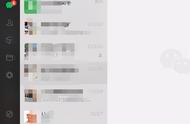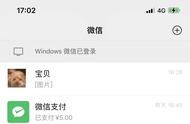操作一:滚动长截图
当我们在刷网页新闻或阅读微信公众号文章时,该如何连续且完整的将内容以图片保存下来呢?安卓的小伙伴便能借助长截图工具,自由控制截图的起点和终点,确保通过滚动截图的方式,能将页面中的内容连续性的保存下来。
操作步骤:截屏→选择【长截图】工具→滚动自动生成“长截图”→点击【完成】并保存。(可以根据自己手机的型号查找具体的“长截图”步骤哦!)

操作二:聊天内容转笔记
众所周知微信的聊天内容可以添加至“我的收藏”中,不过“我的收藏”仅能用于聊天文件的备份存储吗?
我们可以将工作聊天中的图片、文字、视频、文件等一同收纳入“我的收藏”,并将收藏内容转换为笔记,赋予笔记备注或批注,以便更好的归纳或理解笔记内容,另外还支持将编写完成的笔记转发出去。
(PS:可以再编辑完成后,使用手机长截图工具,将编辑完成的笔记截取保存!)

操作方法:将聊天信息收藏至【我的收藏中】→点击右上角【...】→【转存为笔记】→编辑笔记→可以选择将笔记转发给好友/群组。

操作三:朋友圈“十张图片”自动转视频
众所周知,朋友圈的图片分享上限是“九张”!如若超过九张便无法以“图片”的方式分享出去,所以微信官方在“朋友圈”中内置“秒剪”工具,只要检测到用户发朋友圈时,勾选的图片数量>九张就会自动将图片转换为视频。
操作方法:朋友圈→从相册选择→选中多于九张图片→点击【完成】自动转成视频。

虽然用起来能够感到十分便捷,但目前内置的模板相对单一。
今天的分享就到这里啦!如果你还有什么想法或补充建议,欢迎你在评论区留言哦!
如果你觉得文章内容不错,也可以分享给身边有需要的小伙伴,让我们一起学习,共同进步吧!
,